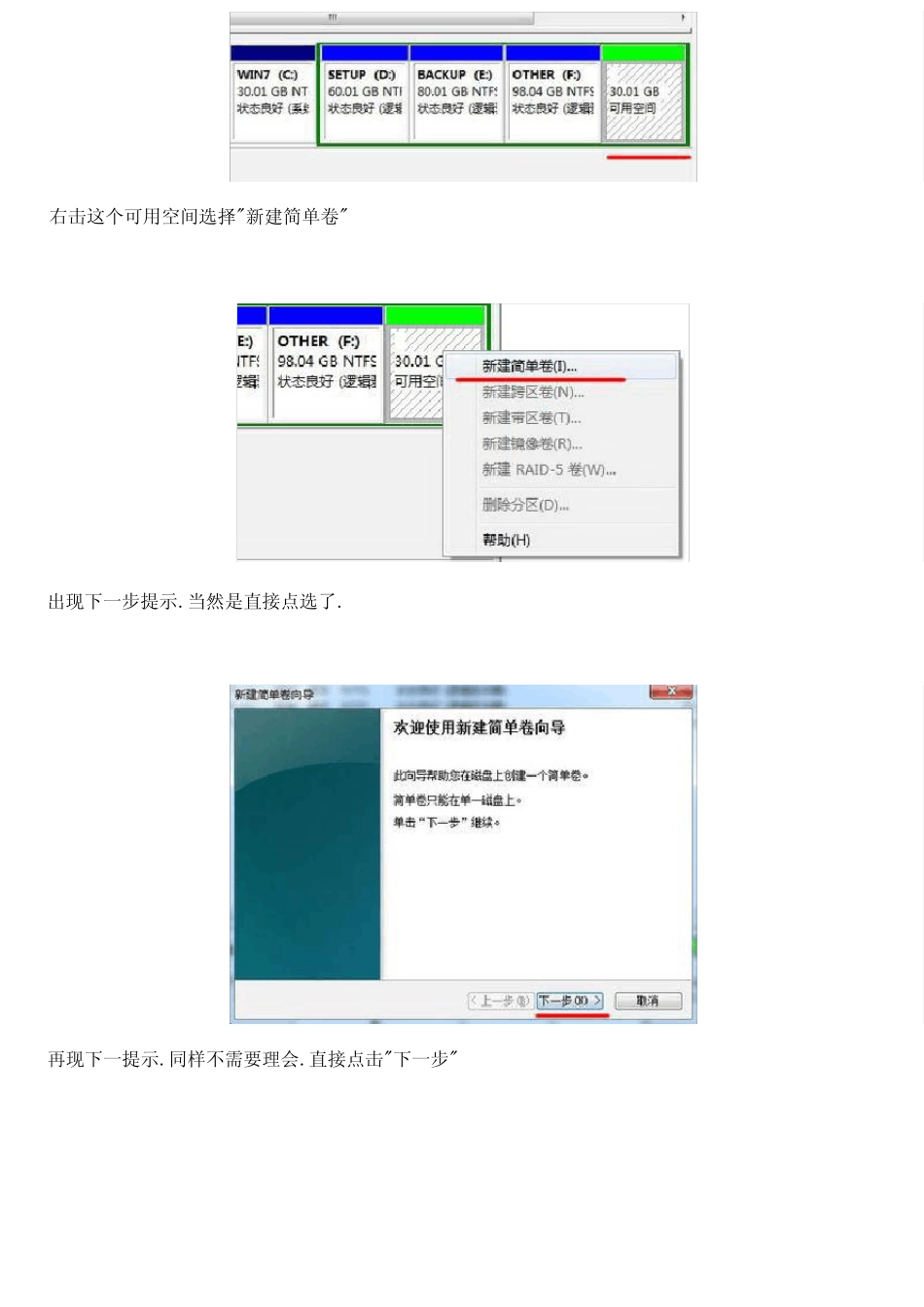PC 安 装 MAC 系 统 图 文 操 作教程 基本安装过程 1.分区-2.安装MAC 系统-3 利用MAC 安装光盘引导MAC 系统并完成MAC 设置-4.恢复WIN 活动分区—5.安装变色龙引导 系统环境:Windows 所需软件: 1.MAC OS For PC 安装光盘 2.变色龙引导软件 3.原版 windows 系统光盘或带 PE 工具的克隆版 windows 系统光盘,或者 1G 容量的 U 盘(需先按后文说明制作启动U 盘) 第一步:在 windows 下.准备一个安装MAC 的 15G 以上分区(以下 ABC 三种方法只需要选用其中一种) A:windows7 及 XP 系统,把硬盘其中一个分区的文件存到其它分区,腾空这个分区后,在磁盘管理里格式化成fat32 或 exfat 分区(不能用NTFS 格式),给这个分区起一个英文例如 MAC 的分区名称,用于安装mac 系统 B: windows7 系统:在磁盘管理里将硬盘原有的分区缩小,留出硬盘空间并建立一个新的 fat32 或 exfat 分区(不能用NTFS 格式),给这个盘起一个英文例如 MAC 的分区名称,用于安装mac 系统,如下图: 右击.计算机>管理> 进入磁盘管理 选择一个.觉得空间可以腾出来的那个盘.我选择了最后一个盘.F 盘.然后选择"压缩卷" 输入新分出来的空间大小.这里.我分了 30G.也就是输入 30720 (20G 输入 20480.).输入空间后.点击"压缩" 得到了一个可用空间 右击这个可用空间选择"新建简单卷" 出现下一步提示.当然是直接点选了. 再现下一提示.同样不需要理会.直接点击"下一步" 再次选择"下一步" 这里.选fat32 或 exfat 分区(不能用 NTFS 格式),然后"下一步" 点"完成" 给这个分区起一个例如MAC 等英文的分区名称 C:Window s XP 系统:用Partition Manager(下载地址:http://w w w .onlinedow n.net/soft/25982.htm 或百度搜索下载), 具体操作方法为:运行Partition Manager,选中已经存在的分区,点击工具栏上的“调整大小”按钮,将原有分区的空间缩小。空出可用空间到 15GB 以上时,建立一个fat32 分区,给这个盘起一个英文例如MAC 的分区名称,用于安装 mac 系统 第二步:安装 MAC 系统 (以下苹果系统安装界面的图案会因版本不同而有所差别,但与操作无关) 1:进入主板 BIOS 查找有没有 AHCI 选项,必需选择开启 AHCI (即硬盘加速模式),否则可能在安装过程不能显示硬盘分区或出现下图的障碍 注:必须在主板 BIOS 里把硬盘模式设置为AHCI,如下图,但 PC 主...